如果您在这里,您一定在电脑上的某个地方看到过utcsvc.exe文件,并且正在尝试解决由此产生的问题 。在这篇文章中,我们将讨论utcsvc.exe文件以及如何修复由于该文件的存在而发生的任何错误,例如CPU使用率高、病毒感染等 。
Utcsvc.exe是DiagTrack又名诊断跟踪服务开发的重要可执行文件之一 。该文件用于遥测和用户体验诊断跟踪服务 。它属于触摸实用程序手动右键单击,位于服务主机下,可在短时间内收集系统遥测级别的数据 。它代表“通用遥测客户端”,俗称UTC 。
Windows 10 或 11 中的 Utcsvc.exe 错误以下是修复 Windows 10 或 11 中的 Utcsvc.exe 错误的方法 –
方式一:通过服务
- 单击“搜索” 。
- 类型——服务 。
- 点击-输入 。
- 服务窗口出现后,右键单击“连接的用户体验和遥测” 。
- 选择 –属性 。
- 在 DiagTrack 属性上,单击启动类型下拉列表 。
- 选择禁用 。
- 未单击“服务状态”部分中的“停止” 。
- 单击“应用”和“确定” 。
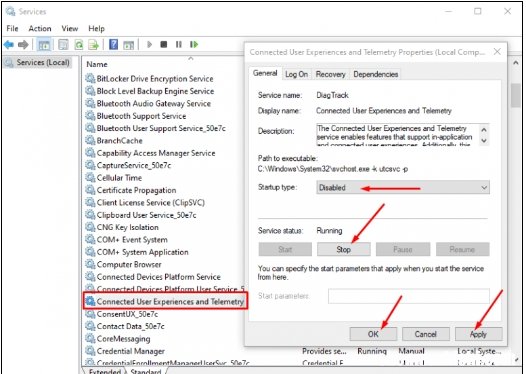
文章插图
- 关闭“连接的用户体验和遥测属性”窗口和服务 。
- 按Winkey + R 。
- 类型 – regedit 。
- 单击“确定” 。
- 注册表编辑器打开后,复制以下字符串并将其粘贴到地址栏中 。按Enter键 。
HKEY_LOCAL_MACHINE\SOFTWARE\Policies\Microsoft\Windows\DataCollection- 在右侧窗格中,右键单击空白位置并选择新建 > DWORD(32 位)值 。
- 将其命名为AllowTelemetry 。
- 双击该值并将其数据设置为0 。
- 最后,关闭注册表编辑器并重新启动计算机 。
- 单击开始 。
- 类型 – gpedit.msc 。
- 按Enter键启动组策略编辑器 。
- 去
Computer Configuration => Administrative Templates => Windows Components => Data Collection and Preview Build- 双击策略“允许遥测” 。
- 在出现的窗口中,选中选项已禁用 。
- 单击“应用”,然后单击“确定” 。
找出哪个文件是正确的
- 首先,同时按键盘上的CTRL+ALT+DELETE。
- 这将打开您电脑上的任务管理器 。
- 在这里,在“详细信息”选项卡中查找Utscvc.exe文件 。
- 找到后,右键单击其名称 。
- 然后选择“打开其位置” 。
- 如果显示的路径是C:\Windows\System32文件夹,则无需担心 。这只是一个普通的Windows核心文件 。如果显示的路径不是上述路径,那么它一定是恶意软件,您需要使用良好的防病毒软件扫描您的电脑 。
- 右键单击该文件 。
- 选择-“属性” 。
- 在这里你可以很容易地看到它的大小 。普通核心文件在系统上占用的空间非常小,即大约 53 Kb 。如果具有重复或可疑名称的相关文件的大小很大并且占用大量存储空间,则它一定是病毒 。损坏的 Utcsvc.exe 文件可能会减慢系统上触摸实用程序手动右键单击功能的加载速度 。
- 系统在处理时变得缓慢 。
- 反恶意软件程序无法正常工作 。
- 屏幕上弹出异常消息 。
- 默认情况下,会打开一个随机网站 。
- 系统未经许可开始工作 。
- 某些软件未经您的批准而被删除 。
- 通过电子邮件附件文件,
- 通过从不安全的网站下载文件,
- 通过网络,
- 关于使用 USB(通用串行总线)安装文件 。
【如何修复Windows10或11中的Utcsvc.exe错误】有两种方法可以解决这个问题 。第一个是使用防病毒程序自动删除它,另一个是从 Windows 10 禁用它 。
自动删除Utcsvc.exe病毒如果您确定该文件存在于错误的路径上,则这可能是恶意软件,并且可能会感染您的系统 。因此,只需使用良好的防病毒软件将其删除即可 。一旦病毒从系统中删除,请按照以下方法重新启动计算机:
- 首先,按windows+R 。
- 将打开“运行”对话框,在此处键入msconfig 。
- 按确定 。
- 将打开一个对话框,现在选择Boot 。
- 单击“安全启动” 。
- 选择应用并确定 。
- 您的系统会向您显示消息“是否要立即重新启动计算机”,选择重新启动系统 。
在 Windows 10 中禁用 Utcsvc.exe:- 如果您已扫描您的电脑并且 utcsvc.exe 仍在运行,则意味着它是您系统的原始文件 。但是,如果您担心其隐私政策,有一种方法可以使用下划线过程设置最低级别的遥测:-
- 单击开始
- 类型 –设置 。
- 按Enter键 。
- 选择隐私 。
- 选择反馈和诊断 。
- 单击此处的“基本”,这将帮助您发送 Windows 更新所需的数据 。
什么是 Svchost 相关的 Utcsvc.exe?Svchost 通常称为 Svchost.exe 或 Service Host,是一个用于托管一个或多个 Windows 服务的核心文件 。这是一个常见的系统进程 。有些程序也使用其名称来驻留在您的电脑上并伪装自己 。
- 如何修复Win10或11上的微软EdgeCP.exe应用程序错误
- 修复Win10或11中的WIN32K_CRITICAL_FAILUREBSOD蓝屏错误
- 如何修复Windows10/11/8/7中的错误2147500037
- 修复代码Windows11或10中的055BCCAC9FEC
- 如何修复Windows11或10中的运行时错误R6025
- 修复NETWORK_BOOT_DUPLICATE_ADDRESS BSOD Win11或10
- 修复Windows中的套接字错误#10060[代理、SMTP、FTP、Citrix]
- 修复Win10或11中的PFN_REFERENCE_COUNTBSOD蓝屏错误
- 修复Windows10中的Dipawaymode和AtkexCom.axdata错误
